我们都知道Godaddy是一家国外域名注册商。凭借着超高的性价比受到很多站长的欢迎。在业内的口碑也是很好的。在使用过程中有很多用户不知道怎样修改DNS。下面就教大家Godaddy域名修改DNS的方法。
友情提示:没有Godaddy账号的小伙伴可以查看:《GoDaddy域名注册相关问题》
一。登录Godaddy账户。点击“Sign In”登录。
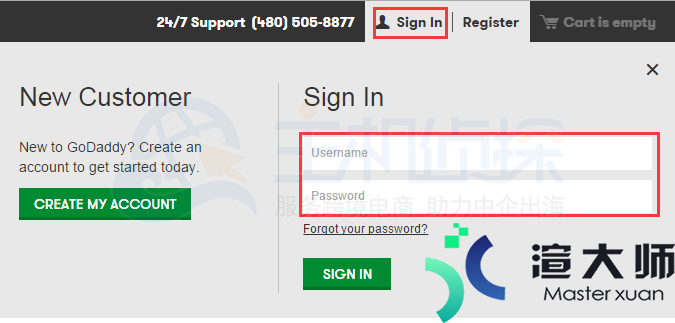
二。登录Godaddy控制面板后。找到“products”中的“DOMAINS”点击“+”就可以展开域名列表。
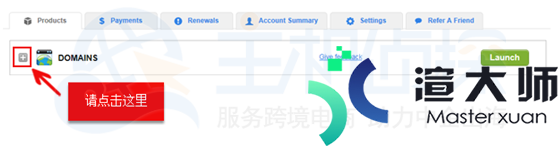
三。展开域名列表之后。找到需要修改DNS的域名。点击相对应的“Launch”按钮就可以了。
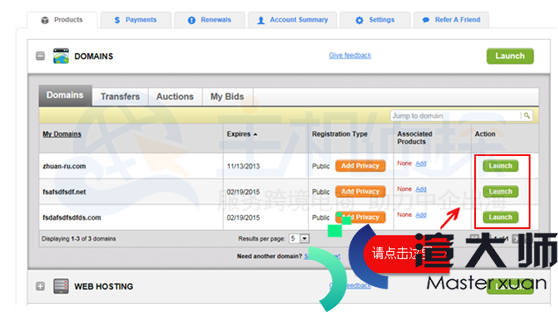
四。我们在控制面板上找到“Nameservers”。然后点击“Set Nameservers”
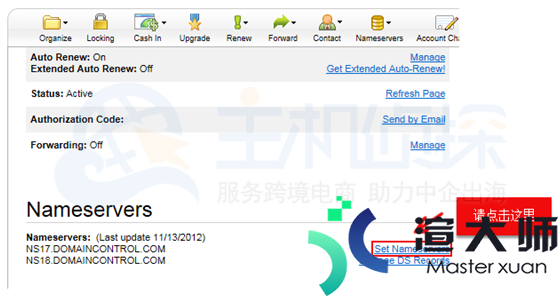
五。上面步骤完成之后在弹出层的输入框中填写Godaddy域名DNS服务器地址。然后点击“OK”就设置完成了。不过需要我们注意的是下图红框里的nameserver1。nameserver2是必填的。
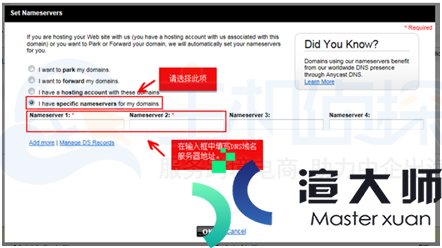
以上就是Godaddy域名修改DNS的方法。操作还是很简单的。我们只需要按照上述操作步骤来进行就可以了。
相关推荐:
《Godaddy域名相关问题解答》
《GoDaddy域名DNS解析教程》
更多服务器知识文章推荐:
本文标题:Godaddy域名修改DNS的方法(godaddy dns设置)
本文地址:https://gpu.xuandashi.com/17354.html,转载请说明来源于:渲大师
声明:本站部分内容来自网络,如无特殊说明或标注,均为本站原创发布。如若本站内容侵犯了原著者的合法权益,可联系我们进行处理。分享目的仅供大家学习与参考,不代表本站立场!
本文地址:https://gpu.xuandashi.com/17354.html,转载请说明来源于:渲大师
声明:本站部分内容来自网络,如无特殊说明或标注,均为本站原创发布。如若本站内容侵犯了原著者的合法权益,可联系我们进行处理。分享目的仅供大家学习与参考,不代表本站立场!




